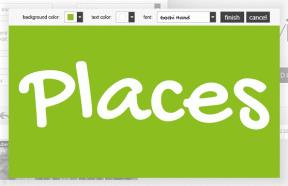Rediger, komprimer videoer på Windows 8 RT-enheder ved hjælp af Cinelab
Miscellanea / / February 14, 2022
Som I sikkert alle ved, siden Windows 8 RT-brugere kan ikke installere og bruge desktop-apps, kan man ikke bruge Windows Movie Maker til hurtige videoredigeringsopgaver på Windows 8 RT-enheder. Hvis du er en Windows 8 RT-bruger og leder efter en måde at redigere og komprimere dine videoer på, Cinelab er den seneste tilføjelse til Windows 8 Store bruge som du kan nemt trimme, flette og komprimere videoerne på din enhed.

For at komme i gang skal du åbne Windows 8 Store-appen fra startskærmen og søge efter Cinelab. Når appen dukker op, skal du trykke/klikke på den for at udvide forhåndsvisningen og installere den på din computer. Applikationen er et freeware og tager kun 2 til 3 MB harddiskplads. Når appen er installeret, skal du starte den fra startskærmen.
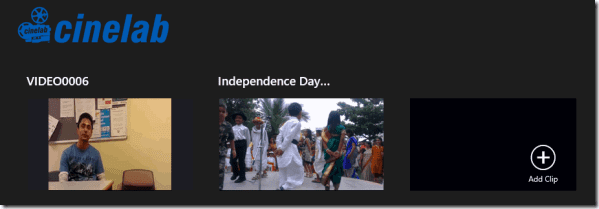
Efter at Cinelab-appen er indlæst, vil du se en enkelt knap, som kan bruges til at importere klip til appen. Du kan maksimalt importere 7 klip til arbejdsområdet, men der er ingen størrelsesbegrænsning for den individuelle videostørrelse, du kan importere. Efter at have importeret videoerne, kan du blot trykke/klikke på dem for at få vist dem.
Nu er der tre opgaver, du kan udføre på videoerne: trimme, flette og reducere videokvaliteten af appen.
Sammenlægning af videoer
At flette videoer er en ligetil opgave og tager ikke mere end et par minutter. Du skal blot vælge de videoer, du gerne vil flette, og trykke på Windows+Z-knappen for at åbne den moderne app-menu. Vælg her muligheden Lav film og giv navnet på den nye fil, du gerne vil gemme. Appen vil derefter begynde at behandle videoerne og gemme dem på den ønskede placering.

Rækkefølgen af de flettede videoer vil være præcis, som de vises i appen. Du kan trække og ændre placeringen af videoerne for at ændre rækkefølgen af fletning.
Trimning af videoer
Den næste ting du kan gøre er at trimme videoerne. Højreklik på videoen for at vælge den. Du vil se to markører i begyndelsen og slutningen af videoen. Træk disse markører for at indstille det ønskede start- og slutpunkt for den endelige video, og bearbejd det på nøjagtig samme måde, som du gjorde det for at flette videoerne.
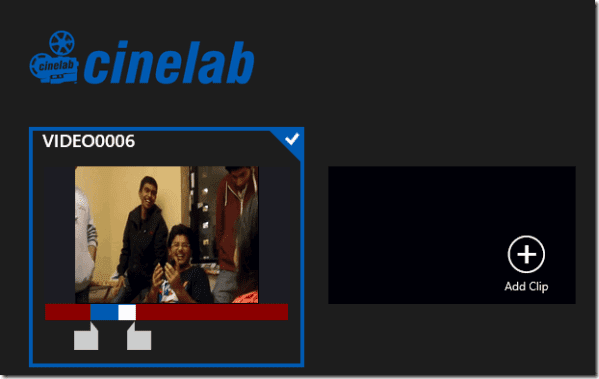
Du kan gennemgå valget i fuld skærm ved at vælge videoen og trykke/klikke på knappen Gennemse.
Fedt tip: Android bruger? Se hvordan man trimmer videoer direkte på Android-enheder.
Reducer videokvaliteten
Den sidste væsentlige ting, du kan gøre med værktøjet, er at reducere outputkvaliteten af videoen. Efter trimning eller fletning af videoerne, hvis du gerne vil sende dem via e-mail, kan du reducere størrelsen ved hjælp af denne app.
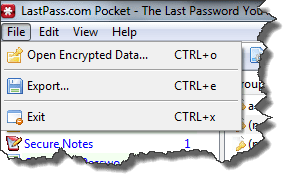
Åbn Moderne App-indstillinger fra Charm-menuen (Windows+I-genvejstast), og vælg Eksportmulighed. Konfigurer her output lyd- og videokvalitet. Du kan ikke kontrollere outputvideoformatet, og det er fastgjort til MP4, men det understøttes af de fleste håndholdte enheder derude.
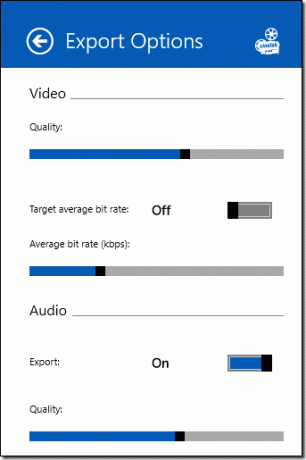
Konklusion
Cinelab er ikke et kraftfuldt værktøj med mange videoredigeringsmuligheder, men hvis du leder efter en måde at hurtigt trim/flet dine videoer og komprimer dem, før de uploades til internettet, appen gør det anstændigt.
Sidst opdateret den 3. februar, 2022
Ovenstående artikel kan indeholde tilknyttede links, som hjælper med at understøtte Guiding Tech. Det påvirker dog ikke vores redaktionelle integritet. Indholdet forbliver upartisk og autentisk.